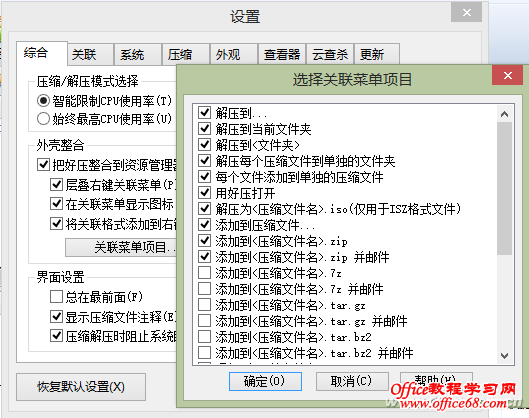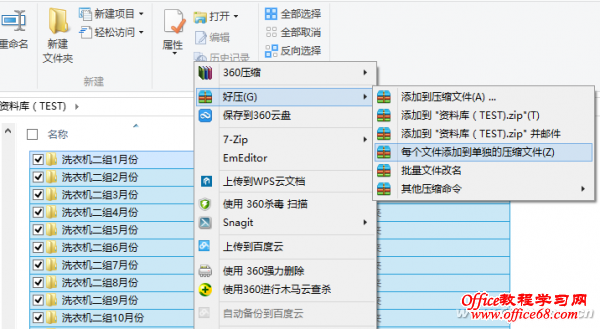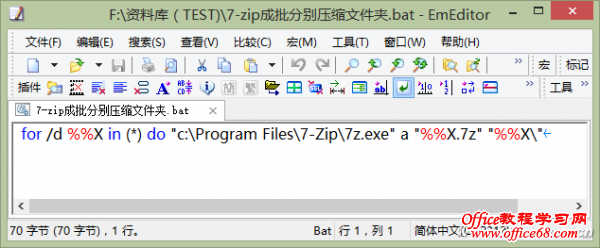|
小技巧:定制好压右键一键批量压缩 如果觉得上面的方法复杂,那么,我们可以通过设置给好压添加一个右键批量压缩的命令。在好压主窗口选择“选项→设置”命令,在“综合”选项卡下的“外壳整合”组中点击“关联菜单项目”按钮,在弹出的关联菜单项目选择窗口中,选中“每个文件添加到单独的压缩文件”并确定(图7)。之后,只需多选要压缩的文件夹,从好压右键菜单中就会发现多出了一个“每个文件添加到单独的压缩文件”项目,选择该项目就可以方便地实现文件夹成批一次性分别压缩了(图8)。
07
08 3. 7-zip循环单独压缩有高招 在分别压缩这个问题上,虽然7-zip没有现成的命令或选项可用。但我们可以利用其命令行模式,构造一个自动循环的批处理来实现任意多个文件夹的一次性分别压缩。 打开记事本编辑一个文本文件,内容仅有如下一行: for /d %%X in (*) do "c:\Program Files\7-Zip\7z.exe" a "%%X.7z" "%%X\"
09 文本文件建好后,将扩展名改为bat,并把该文件放置在上述洗衣机资料批量文件夹所在的目录下。双击执行这个批处理文件,即可获得按文件夹单独压缩的系列压缩包。将该批处理文件保存起来,以后无论哪个文件夹下的资料需要分别压缩,都可以拷贝过去执行以下就OK了,可谓一劳永逸。 小提示: 注意7-zip压缩软件的安装路径,这里假设7-Zip安装在"c:\Program Files\7-Zip\",命令引用的路径要根据软件安装的实际路径有所变动。上例是压缩为7z格式的情况,如果要把文件打包成ZIP格式,只需把命令行中的"%%X.7z"改成"%%X.zip"即可。 |